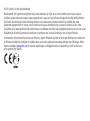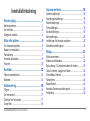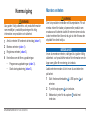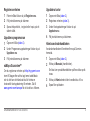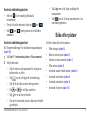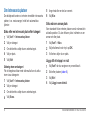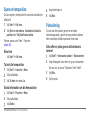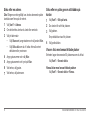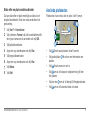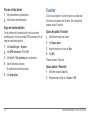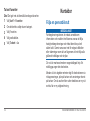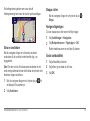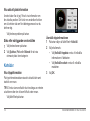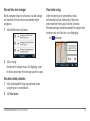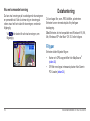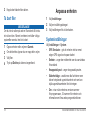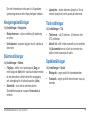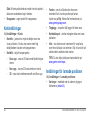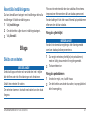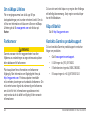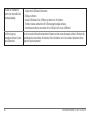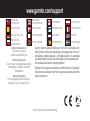Garmin nüvi® 30, Lower 48 States Användarguide
- Typ
- Användarguide

nüvi
®
30/40/50
– användarhandbok
Augusti 2011 190-01336-39_0A Tryckt i Taiwan

© 2011 Garmin Ltd. eller dess dotterbolag
Med ensamrätt. Om inget annat uttryckligen anges i detta dokument, får ingen del av denna handbok reproduceras, kopieras,
överföras, spridas, hämtas eller lagras i något lagringsmedium i något som helst syfte utan föregående uttryckligt skriftligt tillstånd
från Garmin. Garmin beviljar härmed tillstånd att ladda ned en enstaka kopia av denna handbok till en hårddisk eller annat
elektroniskt lagringsmedium för visning, samt för utskrift av en kopia av handboken eller av eventuell revidering av den, under
förutsättning att en sådan elektronisk eller utskriven kopia av handboken innehåller hela copyrightredogörelsens text och även under
förutsättning att all obehörig kommersiell distribution av handboken eller eventuell revidering av den är strängt förbjuden.
Informationen i detta dokument kan ändras utan förvarning. Garmin förbehåller sig rätten att ändra eller förbättra sina produkter och
att förändra innehållet utan skyldighet att meddela någon person eller organisation om sådana ändringar eller förbättringar. Besök
Garmins webbplats (www.garmin.com) för aktuella uppdateringar och tilläggsinformation om användning och drift av denna och
andra produkter från Garmin.

Användarhandbok för nüvi 30/40/50 i
Montera enheten .......................................................... 1
Om minSida .................................................................. 2
Stänga av enheten ....................................................... 4
Om Intressanta platser ................................................. 6
Spara en hemposition ................................................... 7
Platssökning ................................................................. 7
Använda platskartan ..................................................... 9
Favoriter ..................................................................... 10
Följa en personbilsrutt ................................................ 12
Kartsidor ..................................................................... 14
Filtyper ........................................................................ 16
Om minneskort ........................................................... 17
Överföra ler från datorn ............................................ 17
Ta bort ler ................................................................. 18
Systeminställningar .................................................... 18
Navigeringsinställningar ............................................. 19
Skärminställningar ...................................................... 19
Tidsinställningar .......................................................... 19
Språkinställningar ....................................................... 19
Kartinställningar .......................................................... 20
Inställningar för larmade positioner ............................ 20
Återställa inställningarna ............................................ 21
Sköta om enheten ...................................................... 21
Radera användardata ................................................. 22
Byta säkring i 12-voltsströmkabeln för fordon ............ 23
Ta bort enheten, vaggan och fästet ............................ 23
Om nüMaps Lifetime ................................................. 24
Fartkameror ................................................................ 24
Köpa tillbehör .............................................................. 24
Kontakta Garmins produktsupport .............................. 24
Felsökning ................................................................. 25


Användarhandbok för nüvi 30/40/50 1
Läs guiden Viktig säkerhets- och produktinformation
som medföljer i produktförpackningen för viktig
information om produkten och säkerhet.
Anslut enheten till fordonets strömuttag (sidan 1).
Montera enheten (sidan 1).
Registrera enheten (sidan 3).
Kontrollera om det nns uppdateringar.
• Programvaruuppdateringar (sidan 3).
• Gratis kartuppdatering (sidan 3).
Den här produkten innehåller ett litiumjonbatteri. För att
minska risken för skador på person eller produkt som
orsakas av att batteriet utsätts för extrem värme ska du
ta bort enheten från bilen när du går ut eller förvara den
skyddad från direkt solljus.
Innan du monterar enheten, vänligen läs i guiden Viktig
säkerhets- och produktinformation för information om de
lagar som gäller för montering på vindruta.
Ladda enheten medan du kör innan du använder den
på batteri.
Sätt i fordonsströmkabeln ➊ i USB-porten ➋ på
enheten.
Tryck dit sugkoppen ➌ på vindrutan.
Medan du trycker för du spaken ➍ bakåt mot
vindrutan.

2 Användarhandbok för nüvi 30/40/50
Sätt fast monteringsfästet ➎ på sugkoppen.
➊
➋
➍
➌
➎
➏
Placera underkanten av enheten ➏ i
monteringsfästet.
Luta enheten bakåt tills den snäpper på plats.
Anslut den andra änden av strömkabeln till en
strömkontakt i fordonet.
Det kan vara så att enheten behöver fri sikt mot himlen
för att hämta satellitsignaler. När staplarna
är gröna
har satellitsignaler hittats.
Använd minSida för att registrera din enhet, kontrollera
om det nns programvaru- och kartuppdateringar, få
åtkomst till produkthandböcker och produktsupport m.m.
Anslut en USB-kabel ➊ till mini-USB-porten ➋ på
enheten.
➊
➋
Anslut den andra änden av kabeln till en USB-port
på datorn.
Gå till www.garmin.com/dashboard.
Följ instruktionerna på skärmen.

Användarhandbok för nüvi 30/40/50 3
Från minSida klickar du på .
Följ instruktionerna på skärmen.
Spara inköpskvittot, i original eller kopia, på ett
säkert ställe.
Öppna minSida (sidan 2).
Under Programvaruuppdateringar klickar du på
.
Följ instruktionerna på skärmen.
Om du registrerar enheten på http://my.garmin.com
inom 90 dagar efter att ha tagit emot satellitdata
när du kör kan det hända att du får hämta en
kostnadsfri kartuppdatering till enheten. Gå till
www.garmin.com/numaps för att ta del av villkoren.
Öppna minSida (sidan 2).
Registrera enheten (sidan 3).
Under Kartuppdateringar klickar du på
.
Följ instruktionerna på skärmen.
Användarhandboken till enheten nns på Garmins
hemsida.
Öppna minSida (sidan 2).
Klicka på (handböcker).
En lista över produkthandböcker på era olika språk
visas.
Klicka på bredvid den handbok du vill ha.
Spara len på datorn.

4 Användarhandbok för nüvi 30/40/50
Tryck på ➊.
➊
Välj .
Du kan återställa enheten om den slutar fungera.
Håll nedtryckt i 10 sekunder.
Välj > > .
Välj eller .
Välj .
Välj ett alternativ:
• Välj
eller .
• Markera kryssrutan .
Statusfältet nns högst upp på huvudmenyn. Ikonerna
på statusfältet visar information om enhetens funktioner.
Du kan välja vissa ikoner för att ändra inställningar eller
för att visa ytterligare information.
GPS-signalstatus.
Aktuell tid.
Batteristatus.
Välj om du vill visa information om hur du
använder enheten.
Välj
> .

Användarhandbok för nüvi 30/40/50 5
• Håll ned för att snabbt gå tillbaka till
huvudmenyn.
• Om du vill se er alternativ väljer du
och .
• Håll
och nedtryckta om du vill bläddra
snabbare.
Se "Systeminställningar" för att ändra knappsatslayout
(sidan 18).
Välj > > .
Välj ett alternativ.
• Välj ett tecken på knappsatsen för att ange en
bokstav eller en siffra.
• Välj
om du vill lägga till ett mellanslag.
• Välj
för att välja versaler eller gemener.
• Välj
och för att ytta markören.
• Välj
för att ta bort ett tecken.
• Om du vill rensa hela posten väljer du och håller
nedtryckt.
• Välj om du vill välja språkläge för
knappsatsen.
• Välj
om du vill ange specialtecken, t.ex.
kommateringstecken.
Det nns era sätt att hitta platser.
• Efter kategori (sidan 6)
• Nära en annan plats (sidan 6)
• Genom att stava namnet (sidan 7)
• Efter adress (sidan 8)
• Använda senast hittade platser (sidan 8)
• Använda koordinater (sidan 9)
• Använda kartsidorna (sidan 9)
• Använda Favoriter (sidan 10)

6 Användarhandbok för nüvi 30/40/50
De detaljerade kartorna i enheten innehåller intressanta
platser, t.ex. restauranger, hotell och automatiska
tjänster.
Välj ? > .
Välj en kategori.
Om det behövs väljer du en underkategori.
Välj en plats.
Välj
För att begränsa listan med sökresultat kan du söka
inom vissa kategorier.
Välj > .
Välj en kategori.
Om det behövs väljer du en underkategori.
Välj .
Ange hela eller en del av namnet.
Välj .
Som standard hittar enheten platser som är närmast din
aktuella position. Du kan hitta en plats i närheten av en
annan ort eller plats.
Välj > .
Välj ett alternativ och tryck på .
Vid behov väljer du en plats.
Välj när du navigerar en personbilsrutt.
Sök efter platsen (sidan 6).
Välj
Välj .

Användarhandbok för nüvi 30/40/50 7
Du kan ange din hemposition för den plats du oftast kör
tillbaka till.
Välj > .
Välj ,
eller.
Platsen sparas som "Hem" i Favoriter
(sidan 10).
Välj > .
Välj > > .
Välj pratbubblan.
Välj och sedan .
Välj > > .
Välj pratbubblan.
Välj .
Ange ändringarna.
Välj .
Du kan leta efter platser genom att använda
skärmknappsatsen, genom att ange platsens adress
eller koordinater, bläddra på kartan med mera.
Välj > > .
Ange företagets namn eller en typ av verksamhet.
Du kan t.ex. du skriva "Starbucks" eller "kaffe".
Välj .
Välj en plats.

8 Användarhandbok för nüvi 30/40/50
Stegens ordningsföljd kan ändras beroende på de
kartdata som nns på din enhet.
Välj > .
Om det behövs ändrar du land eller område.
Välj ett alternativ:
• Välj , ange staden och välj sedan .
• Välj om du vill söka efter alla orter i
delstaten eller provinsen.
Ange gatunummer och välj .
Ange gatunamnet och tryck på .
Vid behov, välj gatan.
Vid behov, välj adressen.
Välj > .
Dra kartan för att hitta platsen.
Välj platsen.
En pratbubbla visas för platsen.
Välj pratbubblan.
Enheten lagrar de senaste 50 platserna som du hittat.
Välj > .
Välj > > .

Användarhandbok för nüvi 30/40/50 9
Du kan söka efter en plats med hjälp av latitud- och
longitud-koordinater. Detta kan vara användbart vid
geocaching.
Välj > .
Välj vid behov , välj rätt koordinatformat för
den typ av karta som du använder och välj .
Välj latitudkoordinaten.
Ange den nya koordinaten och välj .
Välj longitudkoordinaten.
Ange den nya koordinaten och välj .
Välj .
Välj
Platskartan visas när du valt en plats i Vart?-menyn.
➍
➋
➌
➊
➏
➎
• Välj ➊ för att spara platsen i dina Favoriter.
• Välj pratbubblan
➋ för att se mer information om
platsen.
• Välj
➌ för att zooma in och ut.
• Välj
➍ om du vill skapa en vägbeskrivning till den
här platsen.
• Välj och dra
➎ om du vill återgå till föregående sida.
• Välj
➏ om du vill se andra delar av kartan.

10 Användarhandbok för nüvi 30/40/50
Välj pratbubblan på platskartan.
Välj ruttens informationsruta.
Om du benner dig inomhus eller inte kan ta emot
satellitsignaler, kan du använda GPS-simulatorn för att
ange en simulerad position.
Välj > .
Välj > > .
Välj > på huvudmenyn.
Välj ett område på kartan.
En pratbubbla visas för platsen.
Välj .
Du kan spara platser i favoriter så att du snabbt kan
hitta dem och skapa rutter till dem. Din hemposition
sparas också i Favoriter.
Välj fordonsikonen på kartan.
Välj .
Ange ett namn och tryck på .
Välj .
Platsen sparas i Favoriter.
Sök efter platsen (sidan 6).
På platskartan väljer du > > .

Användarhandbok för nüvi 30/40/50 11
Välj >.
Om det behövs väljer du en kategori.
Välj en sparad plats.
Välj > .
Om det behövs väljer du en kategori.
Välj en Favorit.
Välj pratbubblan.
Välj .
Välj ett alternativ:
• Välj.
• Välj.
• Om du vill tilldela kategorier till Favoriten väljer
du .
• Välj för att byta den symbol
som används för att märka ut favoriten på
kartan.
Ändra informationen.
Välj .
Du kan lägga till anpassade kategorier för att organisera
dina favoriter.
Kategorier visas på menyn Favoriter sedan du har
sparat er än tolv favoriter.
Välj > .
Välj Favoriten.
Välj pratbubblan.
Välj > .
Välj en kategori och sedan .

12 Användarhandbok för nüvi 30/40/50
Det går inte att återställa borttagna favoriter.
Välj > .
Om det behövs väljer du en kategori.
Välj Favoriten.
Välj pratbubblan.
Välj > .
Fartbegränsningsikonen är endast avsedd som
information och ersätter inte förarens ansvar att följa
hastighetsbegränsningar och hela tiden köra på ett
säkert sätt. Garmin ansvarar inte för några trakböter
eller stämningar som du kan få genom att inte följa alla
gällande traklagar och skyltar.
Din rutt är markerad med en magentafärgad linje. En
målagga anger din destination.
Medan du kör vägleder enheten dig till destinationen via
röstuppmaningar, pilar på kartan och anvisningar överst
på kartan. Om du avviker från rutten beräknas en ny rutt
och du får en ny vägbeskrivning.

Användarhandbok för nüvi 30/40/50 13
En fartbegränsningsikon som visar aktuell
fartbegränsning kan visas när du kör på huvudvägar.
När du navigerar längs en rutt kan du använda
avstickare till att undvika hinder framför dig, t.ex.
byggplatser.
Om den rutt du för närvarande använder är det
enda rimliga alternativet kan det hända att enheten inte
beräknar någon avstickare.
När du navigerar längs en rutt trycker du på för
att återgå till huvudmenyn.
Välj .
När du navigerar längs en rutt trycker du på >
.
Du kan skapa raka rutter som inte följer vägar.
Välj > .
Välj > > .
Rutten beräknas som en rak linje till platsen.
Välj ett datafält på kartan.
Välj vilken typ av data du vill visa.
Välj .

14 Användarhandbok för nüvi 30/40/50
Använd sidan Var är jag? för att visa information om
din aktuella position. Det här är en användbar funktion
om du behöver tala om för räddningspersonal var du
benner dig.
Välj fordonssymbolen på kartan.
Välj fordonsikonen på kartan.
Välj , eller för att visa
närmaste plats i den kategorin.
På trippinformationssidan visas din aktuella fart samt
statistik om resan.
: Om du stannar ofta bör du inte stänga av enheten
så att den mäter den tid som förutit under resan.
Välj fältet på kartan.
På kartan väljer du fältet > .
Välj ett alternativ:
• Välj om du vill nollställa
informationen i färddatorn.
• Välj om du vill nollställa
maxfarten.
Välj .

Användarhandbok för nüvi 30/40/50 15
När du navigerar längs en rutt kan du visa alla svängar
och manövrer för hela rutten och avståndet mellan
svängarna.
Välj textfältet överst på kartan.
Välj en sväng.
Detaljerna för svängen visas. Om tillgänglig, visas
en bild av korsningen för korsningar på större vägar.
Välj navigeringsfältet högst upp på kartan under
navigering på en personbilsrutt.
Välj .
Under navigering på en personbilsrutt visas
en förhandsvisning av nästa sväng, lbyte och
andra manövrer högst upp till vänster på kartan.
Förhandsvisningen omfattar avståndet till svängen eller
manövern och den l du köra i, om tillgängligt.
Välj
på kartan.

16 Användarhandbok för nüvi 30/40/50
Du kan visa korsningar på huvudvägar när du navigerar
en personbilsrutt. När du närmar dig en korsning på
rutten visas helt kort sidan för korsningen, om den är
tillgänglig.
Välj
från kartan för att visa korsningen, om
tillgänglig.
Du kan lagra ler, som JPEG-bildler, på enheten.
Enheten har en minneskortplats för ytterligare
datalagring.
Enheten är inte kompatibel med Windows
®
95, 98,
Me, Windows NT
®
eller Mac
®
OS 10.3 eller tidigare.
Enheten stöder följande ltyper:
• Kartor och GPX-waypointler från MapSource
®
(sidan 24)
• GPI-ler med egna intressanta platser från Garmin
POI Loader (sidan 24)
Sidan laddas...
Sidan laddas...
Sidan laddas...
Sidan laddas...
Sidan laddas...
Sidan laddas...
Sidan laddas...
Sidan laddas...
Sidan laddas...
Sidan laddas...
Sidan laddas...
Sidan laddas...
-
 1
1
-
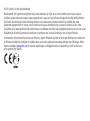 2
2
-
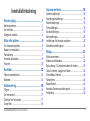 3
3
-
 4
4
-
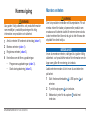 5
5
-
 6
6
-
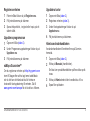 7
7
-
 8
8
-
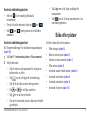 9
9
-
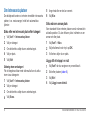 10
10
-
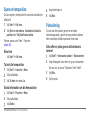 11
11
-
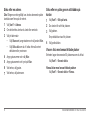 12
12
-
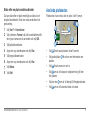 13
13
-
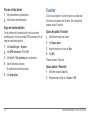 14
14
-
 15
15
-
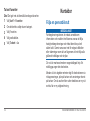 16
16
-
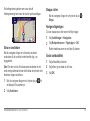 17
17
-
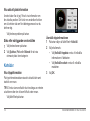 18
18
-
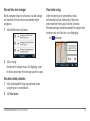 19
19
-
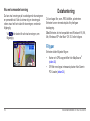 20
20
-
 21
21
-
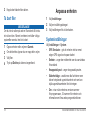 22
22
-
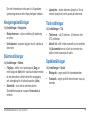 23
23
-
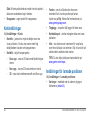 24
24
-
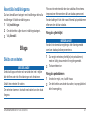 25
25
-
 26
26
-
 27
27
-
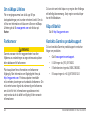 28
28
-
 29
29
-
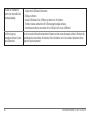 30
30
-
 31
31
-
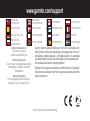 32
32
Garmin nüvi® 30, Lower 48 States Användarguide
- Typ
- Användarguide
Relaterade papper
-
Garmin Nuvi 52LM Användarmanual
-
Garmin nüvi® 2460LT Användarmanual
-
Garmin nuLink! 2340 Användarmanual
-
Garmin fleet™ 590 Användarmanual
-
Garmin nuvi 2415LM Användarmanual
-
Garmin Nuvi 3490LT Användarmanual
-
Garmin Nuvi 2480T, GPS, Arabic Användarmanual
-
Garmin nuvi 3890,GPS,EU Användarguide
-
Garmin nüLink!® 1690 LIVE Användarmanual
-
Garmin Nuvi 3490LT Användarmanual